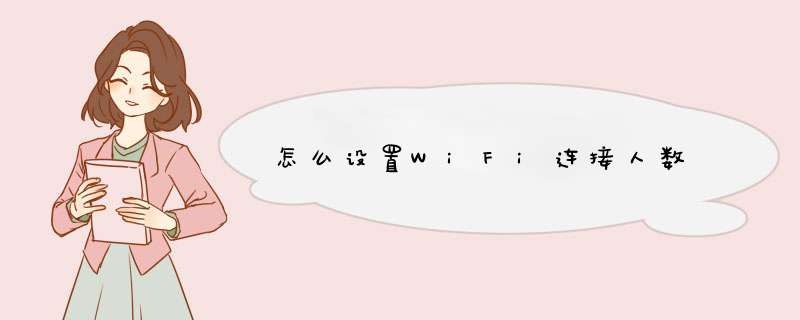
可以通过限制DHCP服务器IP地址数量的办法设置连接数量,具体方法如下:
登录无线路由器(具体登录地址、帐号、密码在路由器上查找),点击“DHCP服务器”-“DHCP服务”,选择开启DHCP服务,设置地址池开始地址和结束地址。
假设开始地址19216812,结束地址192168110,则只能连接9个设备,其他设备就无法连接了。
查看连接wifi人数的方法:
首先在浏览器地址栏输入自家品牌路由器的IP地址,这里以TP-LINK路由器为例,进入登录页面后输入管理员密码完成登录。
初始密码一般在路由器底部,或是初次登录时自己设置的登录密码,进入路由器设置页面后点击底部设备管理,此时就可以看到自家路由器的连接人数了。
如果我们发现不明身份的人在使用我们WIFI上网的话,并且我们不想让这个设备使用我们的WIFI的时候,我们可以将这个设备的MAC地址复制!
然后我们点击无线设置的无线MAC地址过滤,我们启用过滤,然后添加新条目。
我们将刚才复制的MAC地址复制进来,保存!这样的话这个设备无法使用我们的WIFI上网了。
1、方法一:设置DHCP客户端地址池范围来限制连接WiFi的人数:登陆路由器管理界面,切换到“DHCP服务”选项卡,通过设置合适的地址池范围来达到限制接入WiFi的人数目地。2、方法二:使用瑞星路由安全卫士来控制Wifi连接人数:直接在搜索引擎中搜索“瑞星路由安全卫士”来获取相应的程序。在打开的登陆界面中,输入登陆的用户名和密码并完成登陆 *** 作,点击“客户端管理”按钮进入。然后在打开的“设备列表”中,点击“在线设备”选项卡,在要禁用的设备右侧点击“禁止”按钮,以禁用相应设备使用Wifi网络。
3、方法三:利用“聚生网管”来限制连网人数:直接在搜索引擎中搜索“聚生网管”来获取相应程序的下载地址。在打开的程序主界面中,点击窗口上方的“启用控制”按钮,此时将列出当前局域网中所有计算机。右击要禁止联网的计算机,从d出的右键菜单中选择“断开选中主机的公网连接”-“永久断开”项即可。
可以通过限制DHCP服务器IP地址数量的办法设置连接数量,具体方法如下:
1、登录无线路由器(具体登录地址、帐号、密码在路由器上查找),点击“DHCP服务器”-“DHCP服务”,选择开启DHCP服务,设置地址池开始地址和结束地址,假设开始地址19216812,结束地址192168110,则只能连接9个设备,其他设备就无法连接了。
2、如想保证某个设备每次都可以连接上,点击“静态地址分配”,添加设备的MAC地址,给其指定一个地址池内的IP即可,这个IP就只能这个设备使用,别的设备无法使用。
可以采取绑定MAC地址的办法,设置WIFI只能几个人用,防止Wifi被人蹭网,MAC就是电脑网卡或手机网卡的唯一物理地址,一块网卡只有唯一的MAC地址,绝对不会重复。具体设置方法如下:
1、登录到无线路由器的设置界面,点击左侧功能列表项中的“无线参数”-“MAC地址过滤”,在右侧“过滤规则”中选择“禁止列表中生效规则之外的MAC地址访问本无线网络”。
2、点击“添加新条目”,在新窗口中的“MAC地址”内容栏中输入需要允许上网的电脑、手机等的MAC地址,“类型”下拉菜单中选择“允许”,即可实现列表以外的设备无法上网。
3、查看电脑、手机的MAC地址。
电脑查看MAC地址方法:点击开始-运行,输入CMD回车,d出的DOS界面中输入ipconfig
/all回车,其中Physical
Address后面的就是电脑的MAC地址。
安卓手机查看MAC地址方法:设置-无线和网络-WIFI设置,按功能键,点击高级,d出的页面中有MAC地址。
苹果手机查看MAC地址方法:设置-通用-关于本机中有MAC地址。
欢迎分享,转载请注明来源:内存溢出

 微信扫一扫
微信扫一扫
 支付宝扫一扫
支付宝扫一扫
评论列表(0条)